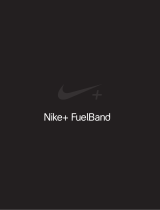Page is loading ...

Nike + iPod
User’s Guide
Guide de l’utilisateur
Benutzerhandbuch
0Z034-3940_UG.qx 9/11/06 12:22 PM Page 1

© 2006 Apple Computer, Inc. All rights reserved.
Apple, the Apple logo, iPod, and iTunes are trademarks
of Apple Computer, Inc. registered in the U.S. and other
countries. NIKE and the Swoosh Design are trademarks
of NIKE, Inc. and its affiliates, and are used under license.
The Nike + iPod Sport Kit is covered by one or more of
U.S. patent numbers 6,018,705, 6,052,654, 6,493,652,
6,298,314, 6,611,789, 6,876,947, and 6,882,955, either
alone or when used in combination with a Nike + iPod
enabled iPod media player.
Mention of third-party products is for informational
purposes only and constitutes neither an endorsement
nor a recommendation. Apple assumes no responsibility
with regard to the performance or use of these products.
All understandings, agreements, or warranties, if any, take
place directly between the vendors and the prospective
users. Every effort has been made to ensure that the
information in this manual is accurate. Apple is not
responsible for printing or clerical errors.
0Z034-3940_UG.qx 9/11/06 12:22 PM Page 2

35
Table des matières
36 Bienvenue sur Nike + iPod
38 Premiers contacts
43 Utilisation de Nike + iPod
43 Étalonnage de Nike + iPod
44 Réglage de l’unité des distances
44 Saisie de votre poids
45 Informations vocales
46 Utilisation d’un morceau PowerSong
46 Suspension d’une séance d’entraînement
47 Consultation des séances d’entraînement récentes sur votre iPod
47 Achat et téléchargement de séances d’entraînement Nike+
48 Utilisation d’une télécommande Nike + iPod
49 Jumelage du récepteur à un autre capteur
50 Mise en veille du capteur Nike + iPod
51 Informations importantes sur la sécurité
52 En savoir plus, service et assistance
0Z034-3940_FUG.qxd 9/11/06 12:22 PM Page 35

36
Bienvenue sur Nike + iPod
Nike + iPod est votre assistant personnel d’entraînement.
Sports iMixes
1
0K Powerpla
y
Center Park Loo
ps
F
u
nkifie
d
5K
In the Z
o
ne
O
wen’s R
oad
t
o
300
Mar
l
ey Goes t
h
e Distance
S
ee All
289
calories
kilomètres
5,0
min/km
04
De la musique pour chaque kilomètre
Survoltez votre séance d’entraînement en
créant des listes de lecture à haute intensité.
Allez voir ce que votre athlète préféré écoute
sur son iPod.
Votre partenaire d’entraînement
Connectez l’iPod à votre
ordinateur et envoyez vos
données à nikeplus.com.
Suivez vos progrès pas à pas.
Une motivation immédiate
Vous aurez toute la motivation
voulue, que ce soit par infor-
mations vocales instantanées
ou par une chanson que vous
aurez choisi pour vous donner
des ailes.
PowerSong
0Z034-3940_FUG.qxd 9/11/06 12:22 PM Page 36

37
Objectif
avant le 30 août
kilomètres
100
13
VITESSE
km/h
À vos marques, prêt, défi !
Défiez vos amis à une course
de 5 km, même s’ils se trouvent
de l’autre côté de la terre.
Comparez vos temps à ceux
d’autres coureurs.
Atteignez votre objectif
Établissez des objectifs de distance,
de temps ou de dépense de calories
pour vous surpasser, puis vérifiez
l’état de vos progrès.
San Francisco, USA
Ron
Distance 5K
Time 23:09
WINNER
London, UK
Jillian
Distance 5K
Time 24:13
+1.04
ROUTE DE
PARIS
47
Aujourd’hui
9 juin
0Z034-3940_FUG.qxd 9/11/06 12:22 PM Page 37

Premiers contacts
Suivez ces instructions pour commencer à utiliser des maintenant Nike + iPod.
Étape 1 : installez les logiciels iPod et iTunes les plus récents.
1 Téléchargez et installez le logiciel iTunes le plus récent depuis
www.apple.com/fr/itunes. iTunes 7.0 ou plus récent est requis.
2 Connectez l’iPod à votre ordinateur, sélectionnez l’iPod dans la sous-fenêtre Source
et cliquez sur Résumé.
3 Si le logiciel iTunes vous informe que l’iPod a besoin d’être mis à jour, cliquez sur
Mettre à jour et suivez les instructions à l’écran.
Vous avez besoin de la version 1.3 (ou ultérieure) du logiciel de l’iPod nano
de première génération ou de la version 1.1 (ou ultérieure) du logiciel de
l’iPod nano de seconde génération (en aluminium).
Étape 2 : insérez le capteur Nike + iPod dans votre chaussure compatible Nike+.
m Soulevez la semelle de votre chaussure gauche, enlevez l’insert en mousse de la poche
se trouvant en dessous, puis remplacez-le par le capteur.
38
0Z034-3940_FUG.qxd 9/11/06 12:22 PM Page 38

Vous pouvez laisser le capteur dans la chaussure lorsque vous ne vous entraînez pas.
Cependant, si vous planifiez de longtemps porter vos chaussures sans vous entraîner,
il est conseillé de remplacer le capteur par l’insert en mousse pour économiser
l’autonomie de la batterie.
Soulevez la semelle et placez le capteur
dans la poche, le côté plat tourné vers le haut.
39
0Z034-3940_FUG.qxd 9/11/06 12:22 PM Page 39

Étape 3 : reliez le récepteur Nike + iPod à l’iPod.
Étape 4 : choisissez un type de séance d’entraînement.
Pour choisir : Procédez ainsi :
Une séance ouverte Choisissez Nike+iPod > Séance standard.
Une séance avec objectif de temps Choisissez Nike+iPod > Temps et sélectionnez
la longueur de votre séance.
Une séance avec objectif de distance Choisissez Nike+iPod > Distance et sélectionnez
votre distance maximale.
Une séance avec objectif de dépense Choisissez Nike+iPod > Réglages > Poids
et saisissez votre poids. Cliquez ensuite sur
le bouton Menu, choisissez Calories, puis
sélectionnez le nombre de calories que vous
souhaitez dépenser.
Remarque : vous ne devez saisir votre poids
que la première fois que vous débutez une
séance de dépense de calories.
40
0Z034-3940_FUG.qxd 9/11/06 12:22 PM Page 40

Étape 5 : choisissez la musique qui accompagnera votre séance d’entraînement.
Étape 6 : commencez votre séance d’entraînement.
m Appuyez sur le bouton central puis commencez à marcher ou à courir.
Étape 7 : suivez vos progrès.
Nike + iPod affiche automatiquement l’état de votre séance d’entraînement sur
l’écran de l’iPod.
Nike + iPod vous donne également des informations vocales périodiques sur vos
progrès (consultez la section « Informations vocales » à la page 45).
Pour obtenir manuellement des informations vocales :
m Appuyez sur le bouton central à tout moment pendant votre séance d’entraînement.
Pour écouter : Procédez ainsi :
Un mix de séance Nike+ (voir la page 47) Sélectionnez le mix.
Le morceau en lecture (le cas échéant) Choisissez En lecture.
Des morceaux d’une liste de lecture Choisissez Listes de lecture et sélectionnez
une liste de lecture.
Des morceaux dans un ordre aléatoire Choisissez Mix de morceaux.
Aucune musique Choisissez Aucune.
41
Cet écran d’état indique
que Nike + iPod fonctionne.
0Z034-3940_FUG.qxd 9/11/06 12:22 PM Page 41

Étape 8 : arrêtez votre séance d’entraînement.
Vous pouvez arrêter votre séance d’entraînement à tout moment. Si vous continuez à
vous entraîner après avoir atteint votre objectif de temps, de distance ou de calories,
l’iPod continue lui aussi à suivre vos progrès.
Pour arrêter votre séance d’entraînement :
m Lorsque vous avez terminé votre course ou votre marche, appuyez sur le bouton Menu
puis choisissez Arrêter la séance. L’iPod stocke les données de vos séances les plus
récentes pour consultation ultérieure.
Étape 9 : suivez vos progrès sur nikeplus.com.
Vous pouvez configurer iTunes pour que les données de vos séances d’entraînement
soient transmises à nikeplus.com, où vous pouvez suivre vos progrès dans le temps,
afficher l’enregistrement de toutes vos séances, régler et suivre vos objectifs ou encore
comparer vos résultats à ceux d’autres personnes. Vous pouvez même participer à des
défis d’entraînement avec d’autres utilisateurs en ligne de Nike + iPod.
Pour configurer iTunes pour que les données de vos séances d’entraînement soient
transmises à nikeplus.com :
1 Après une séance d’entraînement, enlevez le récepteur puis connectez l’iPod à votre
ordinateur.
2 Ouvrez iTunes puis sélectionnez l’iPod dans la sous-fenêtre Source.
3 Cliquez sur Nike + iPod puis cochez l’option « Transmettre automatiquement les
données de séance à nikeplus.com ».
42
0Z034-3940_FUG.qxd 9/11/06 12:22 PM Page 42

4 Saisissez l’identifiant et le mot de passe de votre compte nike.com. Si vous n’avez pas
de compte nike.com, cliquez sur « Créer un compte Nike » puis suivez les instructions
à l’écran.
Une fois qu’iTunes a été configuré pour transmettre vos données de séance
d’entraînement à nikeplus.com, les données les plus récentes sont transmises
automatiquement lorsque vous connectez l’iPod à votre ordinateur.
Pour utiliser nikeplus.com :
m Dans iTunes, sélectionnez l’iPod dans la sous-fenêtre Source puis cliquez sur Nike+iPod.
Cliquez ensuite sur « Aller sur nikeplus.com ». Vous pouvez également vous rendre
sur www.nikeplus.com et y saisir votre identifiant et votre mot de passe. Consultez
le site web nikeplus.com pour y lire l’engagement de confidentialité et les conditions
générales de Nike.
Utilisation de Nike + iPod
Suivez ces instructions pour profiter au mieux de Nike + iPod.
Étalonnage de Nike + iPod
Nike + iPod est sufisamment précis pour la plupart des utilisateurs. Vous pouvez
améliorer cette précision en étalonnant Nike + iPod selon votre style naturel de
course et de marche.
Pour étalonner Nike + iPod pour courir et marcher :
1 Choisissez Nike+iPod > Réglages > Capteur > Étalonner puis appuyez sur le bouton
central.
2 Choisissez Course puis sélectionnez une distance.
43
0Z034-3940_FUG.qxd 9/11/06 12:22 PM Page 43

3 Appuyez sur le bouton central et courez la distance choisie à un rythme constant
et naturel.
4 Appuyez sur le bouton Menu puis choisissez Étalonnage terminé. Un message vous
indique si l’étalonnage s’est effectué correctement.
5 Répétez les étapes 1 à 4 en choisissant Marche dans l’étape 2 et en marchant à un
rythme constant et naturel dans l’étape 3.
Remarque : même après avoir effectué l’étalonnage, la précision de mesure des distances
peut varier selon l’allure, la surface de course, l’inclinaison et la température.
Réglage de l’unité des distances
Vous pouvez configurer Nike + iPod pour que vos séances d’entraînement soient
mesurées en milles ou en kilomètres.
Pour régler l’unité des distances :
m Choisissez Nike+iPod > Réglages puis réglez Distances sur Milles ou Kilomètres.
Saisie de votre poids
Pour saisir votre poids :
m Choisissez Nike+iPod > Réglages > Poids puis saisissez votre poids.
Pour une plus grande précision de calcul des calories dépensées, mettez votre poids à
jour au fur et à mesure que votre condition physique s’améliore.
44
0Z034-3940_FUG.qxd 9/11/06 12:22 PM Page 44

Informations vocales
Pendant vos séances d’entraînement, Nike + iPod vous donne des informations vocales
périodiques sur vos progrès.
Pour obtenir manuellement des informations vocales :
m Appuyez sur le bouton central à tout moment pendant votre séance d’entraînement.
Pour régler le type de voix ou désactiver les informations vocales :
m Choisissez Nike+iPod > Réglages puis réglez Informations vocales sur Masculines,
Féminines ou Désactivées.
Vous pouvez toujours obtenir des informations vocales manuellement, même si cette
option est désactivée.
Remarque : les informations vocales sont disponibles dans quelques langues (autres que
l’anglais). Si vous avez réglé votre iPod sur une langue dans laquelle les informations
vocales sont disponibles et que vous le branchez à l’ordinateur, iTunes vous demandera
de télécharger une version des informations vocales dans cette langue. Si vous passez à
nouveau votre iPod à l’anglais, vous serez toujours en mesure d’écouter les informations
vocales en anglais. Vous ne pouvez disposer à la fois que d’une seule version autre que
la version anglaise sur votre iPod.
45
0Z034-3940_FUG.qxd 9/11/06 12:22 PM Page 45

Utilisation d’un morceau PowerSong
Vous pouvez choisir un morceau motivant comme morceau PowerSong. Vous pouvez
passer à ce morceau à tout moment pendant votre séance d’entraînement.
Pour choisir un morceau PowerSong :
m Choisissez Nike+iPod > Réglages > PowerSong, puis sélectionnez un morceau.
Pour écouter votre morceau PowerSong :
m À tout moment pendant une séance d’entraînement, maintenez enfoncé le bouton
central. Le morceau est lu après une courte pause.
Suspension d’une séance d’entraînement
Vous pouvez suspendre votre séance d’entraînement à tout moment, ce qui suspendra
la lecture de la musique et le recueil des données, et la reprendra plus tard sans en
perdre les données.
Pour suspendre ou reprendre une séance d’entraînement :
m Appuyez sur le bouton Lecture/Pause (
’
).
Pour suspendre une séance afin de changer votre musique ou d’utiliser d’autres
fonctions de l’iPod :
1 Appuyez sur le bouton Menu puis choisissez Suspendre la séance ou Changer la musique.
2 Lorsque vous êtes prêt à reprendre la séance, choisissez Nike+iPod > Reprendre
la séance > Reprendre la séance.
46
0Z034-3940_FUG.qxd 9/11/06 12:22 PM Page 46

Consultation des séances d’entraînement récentes sur votre iPod
Votre iPod enregistre la date, l’heure, la durée, la distance, le rythme et les calories
dépensées des mille dernières séances d’entraînement, jusqu’à ce qu’iTunes transmette
ces données à nikeplus.com. Après la transmission de ces données, l’iPod conserve
les informations des séances d’entraînement les plus récentes.
Pour consulter les séances d’entraînement récentes sur votre iPod :
m Choisissez Nike+iPod > Historique.
Pour effacer une seule séance d’entraînement :
1 Choisissez Nike+iPod > Historique puis sélectionnez une séance d’entraînement.
2 Cliquez sur le bouton central puis choisissez Supprimer.
Achat et téléchargement de séances d’entraînement Nike+
Vous pouvez acheter et télécharger des séances d’entraînement Nike+. Ces séances
contiennent de la musique en continu ainsi que des conseils d’entraînement
professionnel. Choisissez des morceaux selon votre niveau et votre style d’entraînement.
Pour acheter une séance d’entraînement Nike+ :
1 Ouvrez iTunes puis cliquez sur iTunes Store dans la sous-fenêtre Source.
2 Cliquez sur Sports Music (Musique sportive) puis cliquez sur Acheter en regard de
la séance d’entraînement Nike+ de votre choix.
3 Connectez l’iPod à votre ordinateur puis transférez la séance d’entraînement sur
votre iPod.
Lorsque vous achetez une séance d’entraînement Nike+, vous obtenez une seule piste
d’entraînement avec de la musique et des commentaires vocaux, ainsi que tous les
morceaux de musique individuels qui composent cette piste.
47
0Z034-3940_FUG.qxd 9/11/06 12:22 PM Page 47

Remarque : l’iTunes Store n’est disponible que pour les personnes de 13 ans ou plus aux
États-Unis et dans beaucoup d’autres pays ; pour obtenir une liste des pays, rendez-vous
sur www.apple.com/fr/itunes/download. Certaines conditions s’appliquent. Vous devez
disposer d’un accès à Internet (éventuellement payant) pour utiliser l’iTunes Store.
Utilisation d’une télécommande Nike + iPod
Vous avez la possibilité d’utiliser une télécommande compatible Nike+ (vendue
séparément) pour contrôler à distance le système Nike + iPod au cours de votre
séance d’entraînement. Il faut jumeler le récepteur avec la télécommande pour
pouvoir utiliser cette dernière.
Pour le jumeler avec une télécommande :
1 Connectez le récepteur à un iPod.
2 Choisissez Nike+iPod > Réglages > Télécommande > Jumeler, puis suivez les instructions
à l’écran.
Pour activer ou désactiver les fonctions de la télécommande :
m Choisissez Nike+iPod > Réglages > Télécommande, puis réglez l’option Commandes
sur activé ou désactivé.
Pour annuler le jumelage avec une télécommande :
m Choisissez Nike+iPod > Réglages > Télécommande > Déjumeler, puis suivez
les instructions à l’écran.
48
0Z034-3940_FUG.qxd 9/11/06 12:22 PM Page 48

Jumelage du récepteur à un autre capteur
Vous pouvez utiliser votre iPod et votre récepteur Nike + iPod avec plus d’un capteur
Nike + iPod. Cela peut être utile si, par exemple, il y a plus d’un membre de votre famille
avec un capteur et des chaussures compatibles Nike+. Chaque fois que vous utilisez un
récepteur avec un capteur différent, vous devez jumeler le récepteur à ce capteur.
Si vous connectez le récepteur à un iPod différent et que vous l’utilisez avec le même
capteur, le récepteur garde vos réglages en mémoire. Vous n’avez pas besoin de le
jumeler ou de l’étalonner à nouveau.
Pour jumeler le récepteur à un autre capteur :
1 Connectez le récepteur à un iPod.
2 Enfilez les chaussures dotées du nouveau capteur et assurez-vous qu’il n’y a aucun
autre capteur Nike + iPod à proximité.
Il vous faudra peut-être commencer à marcher pour activer le capteur et permettre
ainsi au récepteur de le détecter.
3 Sur l’iPod, choisissez Nike+iPod > Réglages > Capteur > Jumeler puis suivez les
instructions à l’écran. Un message s’affiche, indiquant que l’iPod est maintenant
jumelé au nouveau capteur.
Remarque : si vous jumelez le récepteur à un capteur ayant déjà été jumelé,
Nike + iPod garde en mémoire vos réglages d’étalonnage. Il est inutile d’étalonner
à nouveau.
49
0Z034-3940_FUG.qxd 9/11/06 12:22 PM Page 49

50
Mise en veille du capteur Nike + iPod
Le capteur est éveillé et activé par défaut. Si vous souhaitez stocker le capteur pendant
une longue période ou le forcer à s’arrêter de transmettre, vous pouvez le mettre en veille.
Pour mettre en veille le capteur :
m Utilisez un stylo ou un trombone pour maintenir enfoncé le bouton Mettre en
veille/Réactiver pendant trois secondes.
Important : mettez le capteur en veille avant de l’emporter à bord d’un avion,
conformément à la réglementation en vigueur.
Pour réactiver le capteur :
m Utilisez un stylo ou un trombone pour appuyer sur le bouton Mettre en veille/Réactiver.
Bouton Mettre en veille/Réactiver
Maintenez-le enfoncé pendant trois secondes pour mettre en veille.
Appuyez dessus pour réactiver.
0Z034-3940_FUG.qxd 9/11/06 12:22 PM Page 50

Informations importantes sur la sécurité
Réalisation d’exercices physiques Avant de commencer un programme d’exercices,
demandez à votre médecin de réaliser un examen clinique complet. Effectuez des
exercices de réchauffement ou d’étirement musculaire avant le début d’une séance
d’entraînement. Soyez prudent et attentif pendant vos exercices physiques. Ralentissez,
le cas échéant, avant de régler votre iPod en cours de course. Arrêtez immédiatement de
courir si vous ressentez des douleurs, des faiblesses, de l’étourdissement, de l’épuisement
ou de l’essoufflement. En effectuant des exercices, vous assumez les risques relatifs à
l’exercice physique, y compris les blessures qui pourraient en résulter.
Danger de suffocation Le récepteur et le capteur peuvent présenter des dangers de
suffocation. Gardez-les hors de portée des enfants de moins de trois ans.
Prévention de la diminution de l’acuité auditive Vous risquez une perte d’audition
irréparable si vous utilisez un casque ou des écouteurs à un volume sonore élevé. Réglez
le volume à un niveau raisonnable. Vous pouvez vous habituer petit à petit à un volume
de son élevé qui peut vous paraître normal mais entraîner une détérioration de votre
audition. Si vos oreilles bourdonnent ou si les sons vous semblent sourds, arrêtez l’écoute
et rendez-vous chez votre médecin pour vérifier votre audition. Plus le volume est élevé,
plus vous risquez d’abîmer rapidement votre audition. Pour protéger votre audition,
les experts donnent les conseils suivants :
Â
Limitez la durée d’utilisation d’un casque ou d’écouteurs à volume sonore élevé.
Â
Évitez d’augmenter le volume pour bloquer le bruit ambiant.
Â
Diminuez le volume si vous ne pouvez plus entendre les personnes voisines parler.
ATTENTION : ne pas suivre les présentes instructions peut provoquer des dommages
ou blessures.
51
0Z034-3940_FUG.qxd 9/11/06 12:22 PM Page 51

Démontage du capteur N’essayez pas d’ouvrir le capteur, de le démonter ou de retirer
la batterie. L’appareil ne contient pas de pièces pouvant être réparées par l’utilisateur.
N’utilisez pas le récepteur ou l’iPod dans ou près de l’eau ou dans tout autre lieu humide.
En savoir plus, service et assistance
Pour en savoir plus sur : Procédez ainsi :
Les réponses aux questions fréquemment Rendez-vous sur
posées sur Nike + iPod www.apple.com/fr/ipod/nike/faq.html.
Le service et l’assistance du Rendez-vous sur
capteur et du récepteur Nike + iPod www.apple.com/fr/support/nikeplus.
Le service et l’assistance des chaussures Rendez-vous sur www.nikeplus.com.
compatibles Nike+ ou le site web nikeplus.com
L’utilisation d’iTunes Ouvrez iTunes et choisissez Aide > Aide iTunes.
L’utilisation de l’iPod Rendez-vous sur
www.apple.com/fr/support/ipod.
52
0Z034-3940_FUG.qxd 9/11/06 12:22 PM Page 52
/